

Por Nathan E. Malpass, Última atualização: August 27, 2019
Quando o Snapchat não está funcionando no seu dispositivo Android ou iOS, pode ser muito complicado. Você não sabe se o problema está no seu lado ou no Snapchat. Pode ser devido a vários fatores, incluindo sua conta real do Snapchat, seu aplicativo, seu dispositivo ou sua conexão com a Internet.
Neste artigo, mostraremos um guia sobre como corrigir problemas em que seu Snapchat não está funcionando. Antes de iniciar as principais atividades de solução de problemas, você deve garantir que o Snapchat não esteja inativo para todos (ou para um grande número de usuários em uma área específica).
Soluções A - Se o seu Snapchat estiver inativo ou interrompidoSoluções B - Se estou recebendo mensagens de erro do Snapchat!Soluções C - Snapchat não funciona e sempre travaSoluções D - Meus Snaps Não Estão Carregando ou Enviando!Soluções E - Outros tipos de mensagens de erro, como fazer?Solução de terminal: o que fazer se as instruções acima não funcionarem
As pessoas também leramSnapchat não está carregando: 6 maneiras de corrigi-lo?Como fazer login no Snapchat e corrigir erro de login
Existem várias maneiras de garantir que o Snapchat esteja realmente disponível para todos e não apenas para você. Abaixo estão os vários métodos:
A primeira coisa que você deve fazer é o método oficial e mais confiável. Isso envolve a leitura da conta do Twitter do Snapchat para suporte. O identificador ou nome de usuário da referida conta é @snapchatsupport. Normalmente, essa conta atualiza todos os seus seguidores se algo estiver acontecendo com sua plataforma.
Por exemplo, se estiverem em manutenção ou quando o aplicativo estiver inativo, @snapchatsupport vai twittar isso para seus seguidores. Depois de ver a conta e @snapchatsupport diz que o aplicativo deles está inativo, então o problema está no lado deles, não no seu.
Este é o segundo método e envolve o uso do Down Detector. Este é um site de terceiros muito popular que verifica se há interrupções e problemas em tempo real. Faz isso com vários serviços e plataformas e isso inclui o Snapchat.
Para usar o Down Detector for Snapchat, você deve abrir seu navegador da web. Depois disso, visite este site Página de rastreamento do sistema em tempo real do Snapchat aqui. Confira a barra de status mostrada logo abaixo do Resumo do Serviço.
Se não houver problemas com o Snapchat, ele deve mostrar “Sem problemas no Snapchat.” Este deve ser de cor verde. No entanto, se houver problemas com a plataforma do Snapchat, deve indicar “Problemas no Snapchat." Isso é normalmente colorido em vermelho.
Você também pode utilizar o Down Detector para saber se o Snapchat está enfrentando problemas em áreas específicas. Você pode escolher o botão preto Live Outage Map para verificar um mapa de calor. Dessa forma, você saberá se sua área está enfrentando problemas com o aplicativo.
Assim, se o Suporte do Snapchat disser que há um tempo de inatividade, se o Down Detector disser que há problemas com a plataforma e se o Down Detector disser que há uma interrupção na sua região, você não precisa fazer nada. O problema está no Snapchat e não no seu fim. Aguarde até que todo o problema seja resolvido.

Existem mensagens de erro que aparecem? Eles podem ser de vários tipos. No entanto, isso pode indicar que o problema está no seu fim. Os erros mais comuns no Snapchat que você pode encontrar são os seguintes:
Este erro pode ser exibido se eles detectarem atividades suspeitas em seu endereço IP. Quando isso acontecer, a rede será bloqueada. Você verá a seguinte mensagem que diz que a rede à qual você está realmente conectado foi bloqueada temporariamente. Isso pode ser devido a atividade suspeita detectada.
Isso geralmente acontece quando você está usando aplicativos de terceiros não autorizados ou não oficiais com o Snapchat. Para resolver esse problema, você deve desinstalar plugins ou aplicativos que usam as informações de login da sua conta do Snapchat (por exemplo, nome de usuário e senha). Em seguida, tente o aplicativo oficial do Snapchat novamente e faça login novamente.
Novamente, isso acontecerá se uma atividade suspeita for encontrada em sua conta. Essas atividades podem incluir o seguinte:
Se você estiver usando aplicativos de terceiros, desinstale esses aplicativos instantaneamente. Você pode ter que esperar mais 24 horas até que sua conta seja desbloqueada. Embora, se ainda permanecer bloqueado após 24 horas, você poderá desbloquear sua conta manualmente. Você precisará de um navegador da Web para fazer login em sua conta. Em seguida, pressione o botão Desbloquear na cor amarela.
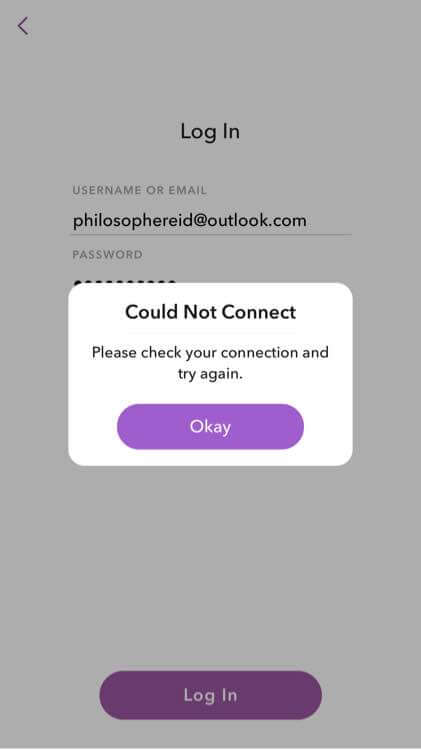
Há momentos em que o problema real é o próprio aplicativo Snapchat. Pode ser devido a problemas de instalação ou problemas de atualização. Veja o que fazer em dispositivos Android e iOS:
Se o aplicativo Snapchat travar durante a instalação ou atualizações, você deve verificar se está realmente conectado à Internet. Ou você pode reiniciar seu dispositivo iOS. Se essas duas soluções não funcionarem, você poderá excluir o aplicativo e instalá-lo novamente. Aqui está como fazê-lo:
01º Passo: Visite Configurações e depois vá para Geral. Vá para Armazenamento e Uso do iCloud.
02º Passo: Pressione Gerenciar Armazenamento e, em seguida, Snapchat.
03º Passo: Por fim, pressione Excluir aplicativo.
Depois que o Snapchat for excluído, você poderá visitar a App Store e reinstalá-lo novamente.
Novamente, para esse problema, você deve tentar verificar sua conexão com a Internet. Se isso não funcionar, reinicie seu dispositivo Android. Se esses dois não funcionarem novamente, você deve desinstalar o aplicativo e reinstalá-lo novamente.
E se seus snaps não passarem? Ou, e se demorar muito para enviar? Pode ser devido a uma conexão ruim com a Internet – por meio de sua rede Wi-Fi ou plano de dados móveis. O mesmo vale para carregar um snap e parece levar uma eternidade para abrir.
A principal coisa que você deve fazer aqui é mudar de provedor de rede ou optar por um pacote mais alto e mais rápido para o seu plano Wi-Fi. Você também pode entrar em contato com seu provedor de serviços de Internet (ISP) para obter ajuda com seus problemas. Se você estiver em um local onde a conexão com a Internet é ruim, você deve optar por outro local onde seja mais rápido.
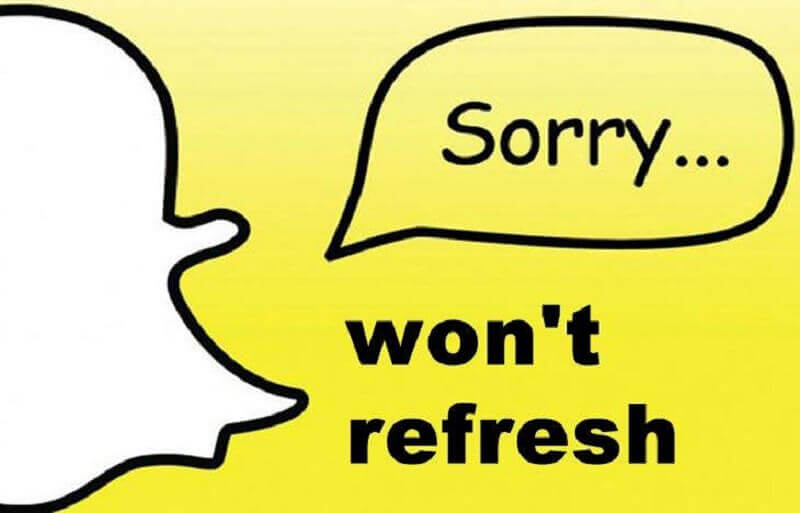
O Snapchat também pode exibir mensagens de erro genéricas, especialmente se algo estiver errado com o seu dispositivo. Você recebe uma mensagem que diz "Erro de login?" Então, você precisa se fazer as perguntas abaixo primeiro:
Então, você pode ter que desenraizá-lo. Você também pode sincronizar novamente sua conta com o Google com a do seu dispositivo. Para fazer isso, você deve visitar Configurações> Contas. Depois disso, vá para o Google e escolha sua conta. Pressione o ícone do menu e clique em Sincronizar agora. Por fim, você pode desinstalar o Snapchat e reinstalá-lo novamente.
Se determinados ajustes foram instalados no seu iPhone (que é desbloqueado), você deve desinstalar todos eles. Na verdade, o Snapchat recomenda que você desative o Cydia Substrate usando o ajuste NoSub. Além disso, você também pode desinstalar o ajuste do xCon. Finalmente, você pode usar um limpador para iOS com jailbreak (por exemplo, iCleaner). Desta forma, as não autorizadas serão removidas através da desinstalação.
Alguns erros podem incluir o seguinte:
Se o seu aplicativo Snapchat exibir os erros acima, a melhor coisa que você deve fazer é desinstalar o Snapchat. Após isso, reinstale-o novamente.
Você já tentou todas as soluções dadas acima? O Snapchat “ainda” não está funcionando? A melhor coisa que você deve fazer é entrar em contato com a equipe de suporte do Snapchat. Dessa forma, você obterá ajuda técnica para problemas difíceis que enfrentar com o aplicativo. Aqui estão os passos sobre como fazê-lo:
01º Passo: Visite a página de suporte do Snapchat aqui.
02º Passo: Selecione uma das duas opções: “Minha conta LoginouMeu Snapchat não está funcionando.” Desta forma, você receberá instruções específicas para o seu problema. Isso irá ajudá-lo a resolver o problema em questão.
03º Passo: Se as instruções dadas a você não conseguirem resolver o problema, role até o final até encontrar a parte onde diz “Precisa de ajuda com algo mais?"
04º Passo: Pressione Sim. Insira seu nome de usuário, número de telefone, e-mail, tipo de dispositivo, anexos de arquivo, data de início do problema e outras informações que você pode fornecer para ajudá-los a solucionar seu problema.
05º Passo: Pressione Enviar. Aguarde até que alguém da equipe de suporte ao cliente do Snapchat entre em contato com você.

Quando seu Snapchat não está funcionando, o que você faz? Primeiro, você deve verificar se o problema está do seu lado ou do lado do Snapchat. Se o problema estiver no Snapchat, você terá que esperar até que eles o consertem. Se estiver do seu lado, basta seguir as instruções acima para corrigir o problema. Por fim, se nada funcionar, você deve entrar em contato com a equipe de suporte ao cliente do Snapchat até que eles consertem tudo para você. Feliz Snapchat!
Deixe um comentário
Comentário
Kit de ferramentas para iOS
3 Métodos para recuperar seus dados apagados do iPhone ou iPad.
Download grátis Download grátisArtigos Quentes
/
INTERESSANTEMAÇANTE
/
SIMPLESDIFÍCIL
Obrigada! Aqui estão suas escolhas:
Excelente
Classificação: 5.0 / 5 (com base em 1 classificações)